Вы распаковываете Chromecast. Подключите его к порту HDMI вашего телевизора. Затем вы транслируете видео с YouTube на него и забываете об этом…
Chromecast всего за 18 долларов — безошибочно отличный способ сделать ваш телевизор «умным», но он может показаться чем-то вроде хитрого пони, как только начнется эйфория.
К счастью, используя различные коллекции приложений, вы можете превратить Chromecast в полнофункциональный медиаплеер, даже меньший, чем Raspberry Pi
!
Chromecast с вашего компьютера
Когда ваше устройство Chrome подключено к телевизору, Wi-Fi и полностью настроены, первым способом его использования может быть отправка видео из браузера Chrome на настольный компьютер или ноутбук с использованием расширения Google Cast.
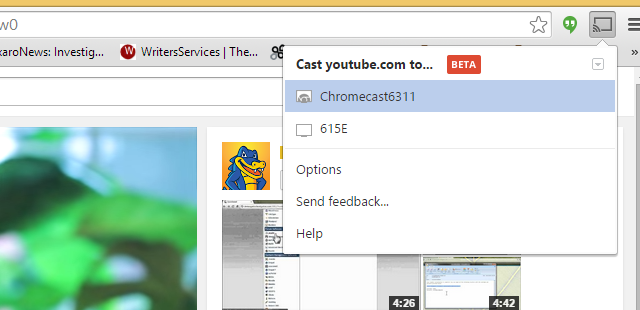
Это может быть просматриваемое в настоящий момент видео на YouTube или потоковое содержимое от Hulu или BBC iPlayer, если вы живете в Великобритании. Возможно, вы даже просматриваете Netflix или Amazon Instant Video на своем рабочем столе, и если вы используете расширение Chromecast, видео можно отправлять с компьютера на Chromecast и просматривать на телевизоре. Существует множество других возможностей ПК и Chromecast, от совместного использования экрана до игр.
, На самом деле, даже можно использовать Chromecast со звонками в Google Hangouts
!
Это просто и может быть достигнуто с минимумом кликов. Однако это не особенно удобно. Если у вас нет ноутбука, из комнаты, в которой вы держите свой компьютер, и из комнаты с телевизором, может быть много перебоев.
Использование Chromecast на смартфоне или планшете
Используете Windows Phone, Android или iOS? Каждое из них имеет различные приложения, которые можно использовать с Chromecast, а Android и iOS имеют официальные приложения Chromecast для настройки устройства, хотя, конечно, это можно сделать и с настольного компьютера.
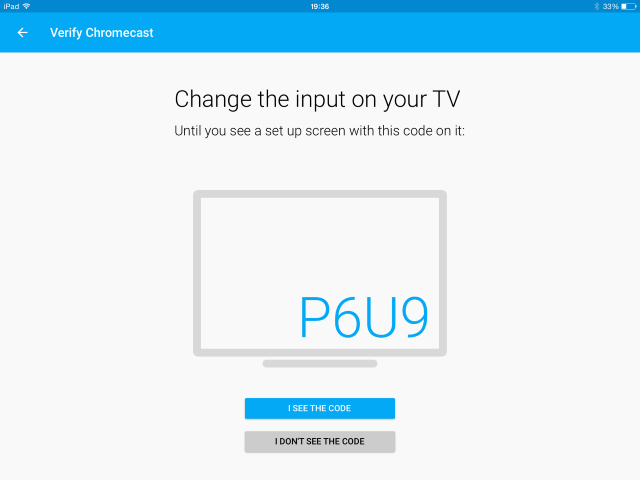
Естественно, пользователи Android имеют лучшую коллекцию доступных приложений, дружественных к Chromecast, что означает, что вы можете установить приложения Netflix, Hulu, iPlayer и т. Д. — в значительной степени все те, которые вы ожидаете, — вместе с VLC Media Player (расширенный с поддержкой Chromecast в середина 2014
) и любые другие совместимые мультимедийные проигрыватели — и используйте кнопку Chromecast в приложении для отправки содержимого на телевизор.
Полный список совместимых мультимедийных приложений для вашей территории можно найти на веб-сайте Chromecast, где вы найдете такие приложения, как Blinkbox, Red Bull TV, Vevo и даже TuneIn Radio.
Ваш компьютер + Chromecast = Media Center
Несмотря на то, что достаточно просто транслировать видео из браузера Chrome на телевизор через Chromecast, это не особенно полезно для любых медиафайлов, которые вы, возможно, сохранили на своем ПК. Видео и музыка из ваших библиотек Windows (или хранящиеся на домашних дисках в Mac OS X и Linux) не могут быть отправлены в Chromecast обычными способами, поскольку их нельзя открыть в веб-браузере Chrome.
Это, однако, не означает, что их нельзя отправить в Chromecast!
С помощью Plex Media Server вы можете индексировать мультимедиа на своем настольном компьютере и при использовании вместе с приложением Plex для Android за $ 4,99 (бесплатно, если у вас есть Plex Pass).
) или iOS (но не приложение Windows Phone Plex), вы можете отправлять потоковое содержимое в Chromecast.
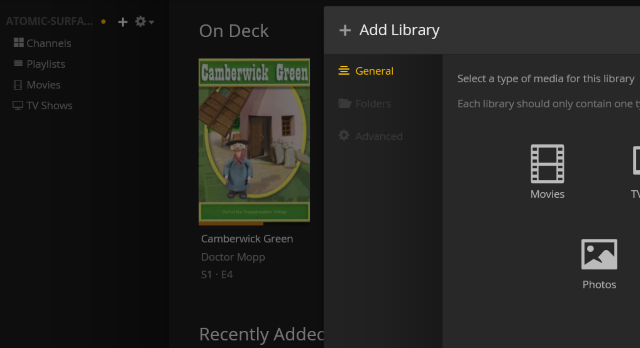
Это удивительно простой процесс. После установки и настройки Plex на вашем компьютере (в нашем подробном руководстве вы найдете
) вам нужно будет посетить веб-сайт Plex, чтобы создать имя пользователя и пароль, и выполнить вход с этими данными (выберите Media Manager из значка Plex на панели задач).
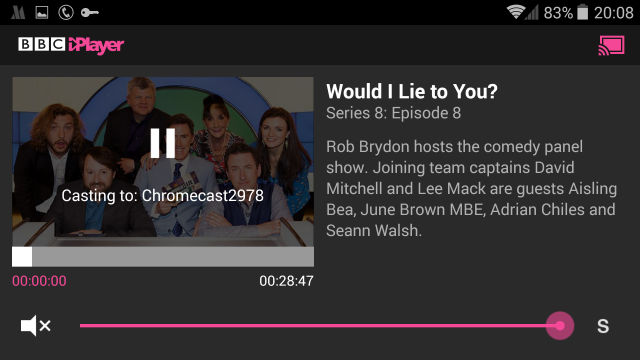
После того, как это будет сделано, полезно просмотреть все каналы, которые вам нравятся (такие как Twitch, Vimeo, даже YouTube, BBC iPlayer, где они доступны и т. Д.) И установить их. Затем вы можете использовать кнопку «+» в верхнем левом углу, чтобы добавить местоположение ваших фильмов, телешоу, музыки, фотографий и домашнего видео в библиотеку медиацентра.
Plex будет искать любые недостающие обложки DVD / Blu-ray, когда индексирует ваш медиаконтент, и связывать их с вашим видео и аудио, что позволяет легко найти то, что вы ищете, в менеджере мультимедиа на рабочем столе или в мобильная версия.
На мобильном устройстве установите клиентское приложение, войдите с учетными данными, которые вы установили ранее. Пока ПК с мультимедийным контентом, мобильное устройство и Chromecast находятся в одной сети, вы сможете просматривать содержимое вашего сервера Plex с мобильного устройства и нажимать кнопку Chromecast, чтобы отправить его на телевизор.
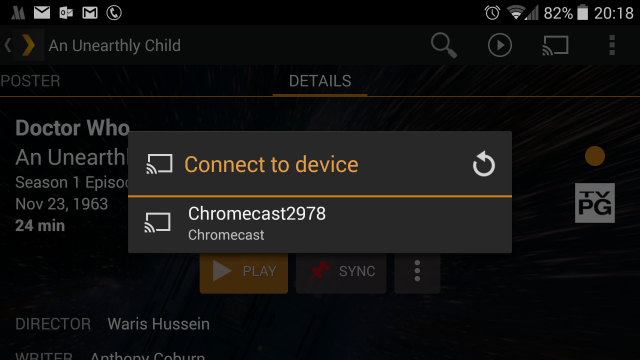
Одной из замечательных особенностей использования Plex является то, что он не требует столько системных ресурсов, как другие приложения медиацентра. Использование вашего телефона или планшета на базе Android или iOS в качестве пульта дистанционного управления — это волшебный сок, который отправляет ваш контент из Plex на ваш телевизор, превращая Chromecast в такой же хороший медиацентр, какой вы найдете.
Chromecast: малобюджетный Smart TV Медиа-стример
Это замечательно всего за 18 долларов, что Chromecast может сделать так много, особенно после периода неопределенности после его громкого запуска. К счастью, разработчики наконец-то догнали эту технологию, и передача контента со смартфона в Chromecast теперь является обычной функцией в медиаплеерах.
Поддержка Plex для Chromecast также является важным бонусом. Возможно, вы все еще не определились между Chromecast, Apple TV и Roku
или, возможно, вы сделали решительный шаг. Вы уже использовали это? Планируете ли вы использовать его с Plex? Дайте нам знать об этом в комментариях!





